Windows 10 tar éis teacht le go leor de uasghrádú cliste, agus saincheisteanna éagsúla a bhí gan choinne. Sa lá atá inniu, a chur orainn suas ar an tsaincheist nuair nach mbeidh an ríomhaire t síos. D'fhéadfá triail a stoptar sé síos, ach bíodh d'fhéadfadh sé atosú go huathoibríoch nó go simplí níos faide agus go stoptar síos, is féidir an dá cheann acu a frustrating. Gcéad dul síos, a chur orainn suas ar an tsaincheist i gcás nach mbeidh an ríomhaire t síos agus go mbeadh atosú go huathoibríoch.
Cuid 1: Conas a Deisigh Ní bheidh PC Shut Down
- 1. Rith an Troubleshooter Power
- 2. Cad a tharlaíonn má nach bhfuil an Troubleshooter rud ar bith a bhrath?
- 3. Bainisteoir Gléas chun an fhadhb a eisiúint nuair nach mbeidh PC t síos
Anseo, liosta muid amach roinnt modhanna is féidir a leanúint nuair a bhuaigh do ríomhaire 't síos. Is féidir leis na chruthú chun bheith cabhrach i cás nuair a bhfuil do ríomhaire rebooting féin, fiú nuair a tá tú ag roghnú an rogha múchadh.
Lig dúinn plé a dhéanamh ar gach ceann de na modhanna:
1. Rith an Troubleshooter Power
Is féidir é seo a shocrú bunúsach a úsáid nuair nach mbeidh an ríomhaire t síos. Is féidir é a bhrath go huathoibríoch agus a shocrú aon suímh chumhachta mícheart a d'fhéadfadh a bheith ag cruthú go léir an trioblóid a do phróiseas t síos.
- Cineál Fabhtcheartú sa bharra cuardaigh agus cliceáil níos mó ná é
- Roghnaigh Córas agus Slándáil
- Cliceáil ar Cumhacht chun a reáchtáil an Troubleshooter
2. Cad a tharlaíonn má nach bhfuil an Troubleshooter rud ar bith a bhrath?
Is féidir nach mbeidh do fabhtcheartaitheoir filleadh le haon socruithe mícheart, i bhfad le do díomá. Ba chóir a thabhairt faoi deara go bhféadfadh an fhadhb a bheith le tiománaí nach luíonn sin. Tá sé seo mar aon uair a roghnaíonn tú an modh codlata, cuireann an Córas Oibriúcháin, is é Windows, iarratas chuig na comhpháirteanna crua-earraí a chomhordú don modh codlata.
Mar sin féin, má tá an tiománaí-riachtanach d'fheidhmiú aon chuid crua-earraí truaillithe, sé a d'fhéadfadh gan cloí le haon cheann de na hiarratais agus dá bhrí sin ní bheidh an ríomhaire t síos. D'fhonn a shárú an earráid, bheadh agat a sheiceáil le haghaidh na nuashonruithe Windows agus a chinntiú go bhfuil na tiománaithe is déanaí curtha isteach do na feistí.
3. Bainisteoir Gléas chun an fhadhb a eisiúint nuair nach mbeidh PC t síos
Má theipeann ar gach rud eile, d'fhéadfá a bheith a roghnú le haghaidh an bainisteoir gléas chun cabhrú leat leis an ríomhaire t síos. Bheadh Bainisteoir Gléas in iúl duit má thuairiscigh an Windows aon saincheist crua-earraí le haon cheann de na comhpháirteanna atá i láthair. Is féidir leat a lean na céimeanna a tugadh chun a áirithiú go ritheann an próiseas go réidh:
- Brúigh an teaglaim de Windows eochair + X, roghnú le haghaidh 'Bainisteoir Gléas'
- Tá tú a sheiceáil le haghaidh adapter an 'Bluetooth'.
- Seiceáil le haghaidh láithreacht marc exclamation buí nó marc dearg-tras thar an adapter.
- Tá tú ansin cliceáil ar dheis ar an ngléas ar airíonna a roghnú.
- Is féidir leat seiceáil an stádas gléas sa chluaisín 'Ginearálta'.
Cuid 2: An Bealach eile chun Deisigh ríomhaire nach mbeidh Shut Down
Is féidir leat teacht i gcónaí ar thorthaí le ceann de na roghanna a liostaítear thuas. Mar sin féin, cén fáth a stopadh ansin? Is féidir leat an clár freisin do ríomhaire go stoptar síos go tapa. Is féidir é seo a chruthú éifeachtach má tá tú ag lorg le haghaidh gearr-gearrtha go stoptar síos do ríomhaire. Tá sé seo mar nuair nach mbeidh PC t síos, is féidir é a fháil thar a bheith frustrating don úsáideoir chun dul i ngleic leis na ceisteanna crua-earraí.
Anseo, a chur orainn le breathnú ar na bealaí is féidir linn clár ar ár ríomhaire go stoptar síos níos tapúla.
1. athchlárú an Chumhacht Button
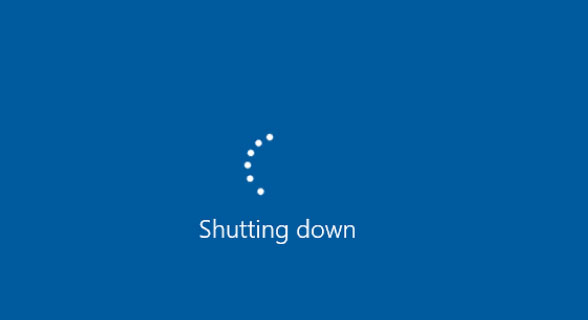
Tá sé seo ar cheann de na modhanna is éifeachtaí a fháil ar do cnaipe chumhacht a dhéanamh níos mó ná go simplí a chur ar do ríomhaire a chodladh. Mar chuid is mó ríomhairí pearsanta 'a gcuid cnaipe cumhachta a leagtar a chur ar an gléas i mód codlata, ar féidir le duine féachaint an bhféadfaí úsáid a bhaint as an cnaipe a bhaint amach níos mó ná sin.
Seo é an chaoi is féidir leat dul maidir leis an bpróiseas:
- Oscail an réimse cuardaigh Windows 10, agus cineál Power, agus ansin cliceáil ar na roghanna Power sin le feiceáil ina dhiaidh sin.
- beidh tú in aghaidh ansin le liosta de na roghanna trí a bhfuil tú a cliceáil ar 'a roghnú cad a dhéanann na cnaipí cumhachta'.
- Tá tarraingt-síos biachláir a thagann taobh 'Nuair a bhrúnn mé an cnaipe chumhacht'. Is é seo an ceann do 'On Battery' agus 'Plugged In' (do na cinn ag baint úsáide as deisce, ní bheidh an rogha iar-a bheith ar fáil).
- Tá tú ansin a cliceáil ar an roghchlár; roghnaigh t síos, cliceáil ar 'Sábháil athruithe' a bhrú agus ba chóir go raibh an próiseas a chríochnú. As seo amach, go mbeadh do ríomhaire a bheith cláraithe go stoptar síos, díreach tar éis an cnaipe an cnaipe chumhacht.
- Nuair a chuirfear ar aicearra go stoptar síos do ríomhaire:
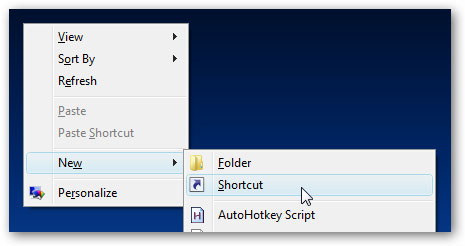
I gcás na cinn ar mian leo a chur san áireamh aicearra ar a dheasc go stoptar síos ar an ríomhaire, is féidir na céimeanna seo a leanas a dhéanamh:
- Is féidir leat a sheachaint ar an bpróiseas múchadh trí-cliceáil nó a sheachaint ar an gcnaipe chumhacht inconveniently suite trí chur le aicearra ar do dheasc.
- Roghnaigh aon spás oscailte ar an deasc, agus ansin cliceáil ar Nua> Aicearra. An suíomh a bheadh le feiceáil ansin ba chóir a úsáid a ghreamú ar an ordú seo a leanas: % windir% \ System32 \ shutdown.exe / s / t 0
- Tá tú ansin cliceáil ar 'Ar Aghaidh' chríochnú an thus aicearra. Bheadh sé seo ar chumas aicearra do do stoptar síos ar an deasc. Is féidir é a tharraingt chomh maith leis an tascbharra chun maolú ar an bpróiseas t síos níos faide.
- Ag baint úsáide as an Cnaipe deas-Cliceáil.
Seo caite, ach ní a laghad, tá cnaipe 2-cliceáil is féidir leat é a úsáid a chur ar do ríomhaire i mód t síos. Más rud é nach mbeidh do ríomhaire t síos, is féidir leat deaschliceáil ar an gcnaipe Tosaigh, lean an fad pop-up menu aicearra, agus úsáid a bhaint as an traidisiúnta 't síos "cnaipe. Cé go bhfuil an modh traidisiúnta, ach is féidir é a úsáid ag na húsáideoirí a bhfuil iarratas déanta an nós imeachta fabhtcheartaithe pléadh thuas go raibh cosc níos luaithe a PC ó shutting síos.
Cuid 3: Bogearraí Aisghabháil Sonraí do Ríomhaire
Nuair nach mbeidh an ríomhaire t síos, ba chóir ceann a breathnú isteach iniúchadh ar an fhadhb atá ann go bhfuil cúis leis an hindrance ar an gcéad dul. Is féidir leis an roghanna a bhí in úsáid chun dlús a chur leis an bpróiseas t síos a chruthú a bheidh úsáideach le haghaidh na n-úsáideoirí a ghrá a shábháil gcuid ama ar-an-dul. Má tá tú figured amach roinnt modh malartach chun dul i ngleic leis an tsaincheist nuair nach mbeidh PC t síos, a bheith cinnte chun é a roinnt le linn.

Do Bogearraí Ríomhaire Data Recovery Sábháilte & Reliable
Go héasca agus solúbtha sonraí a aisghabháil scriosadh nó a cailleadh ó ríomhaire.
- Ghnóthú comhad a cailleadh nó a scriosadh, grianghraif, fuaime, ceol, r-phoist ó aon fheiste stórála go héifeachtach, go sábháilte agus go hiomlán.
- Tacaíochtaí sonraí a aisghabháil ó athchúrsáil bruscair, tiomáint crua, cárta chuimhne, tiomáint flash, ceamara digiteach agus camcorders.
- Tacaíochtaí chun sonraí a aisghabháil le haghaidh scriosadh tobann, formáidiú, éilliú tiomáint crua, ionsaí víreas, tuairteála córas faoi staideanna éagsúla.

Aisghabháil Deighiltí
caillteanas sonraí chun scriosadh nó a formáidiú dheighilt dhearmad? sonraí atá stóráilte ar Deighiltí atá scriosta nó formáidithe, agus fiú ó Deighiltí caillte nó i bhfolach Ghnóthú.

Aisghabháil Comhad Scriosta
Thaisme scriosadh comhad tábhachtach gan aon cúltaca agus folamh an "Athchúrsáil Bin"? Ghnóthú comhad a scriosadh as PC / ríomhaire glúine / Freastalaí agus meán stórála eile éasca agus tapa.

RAW crua Téarnaimh Céide
Athchóirigh sonraí inaccessible, i bhfolach nó truaillithe mór atá dócha gur damáiste córas comhaid, tiomáint crua RAW, laindéal RAW nó caillteanas críochdheighilte leis an bogearraí sonraí a aisghabháil cumhachtacha.
Computer Problems
- Computer Crash Problems+
- Screen Error in Win10+
- Solve Issue of Computer+
-
- Computer wont Sleep
- Won’t start while using different OS?
- Enable Restore Option
- Solve the ‘Access Denied Error’
- Low memory error
- Missing DLL files
- PC won’t shut down
- Error 15 File not Found
- Firewall not working
- Can’t enter BIOS
- Computer Overheat
- Unmountable Boot Volume Error
- AMD Quick Stream Error
- ‘Fan Noise too Loud’ issue
- Shift Key not working
- No sound on Computer
- ‘Taskbar Disappeared’ Error
- Computer Running Slow
- Computer restarts automatically
- Computer won’t turn on
- High CPU usage in Windows
- Can’t connect to WiFi
- ‘Hard Disk Bad Sector’
- Hard Disk is not Detected?
- Can’t connect to Internet in Windows 10
- Can’t Enter Safe Mode in Windows 10







